Contrôle à distance du Mac d'un utilisateur distant en cours d'exécution macOS Catalina ou Big Sur en LogMeIn Resolve
MacOS Catalina (10.15) a introduit des fonctionnalités de sécurité qui exigent des autorisations supplémentaires pour l’utilisation de l’ensemble de fonctionnalités de LogMeIn Resolve. Pour pouvoir contrôler à distance le Mac de votre utilisateur distant équipé de macOS Catalina (10.15) ou supérieur, demandez-lui d'effectuer les étapes suivantes.
- En haut à gauche du bureau, cliquez sur l’icône Apple.
- Sélectionnez Préférences système.
- Sélectionnez Sécurité et Privacy.
- Sélectionnez l'onglet Privacy.
- Sélectionnez Déverrouiller, puis saisissez vos informations d'identification.
- Apportez les modifications supplémentaires :
- Dans la barre latérale gauche, sélectionnez Accessibilité, et assurez-vous que la case GoToResolveUnattended est cochée :
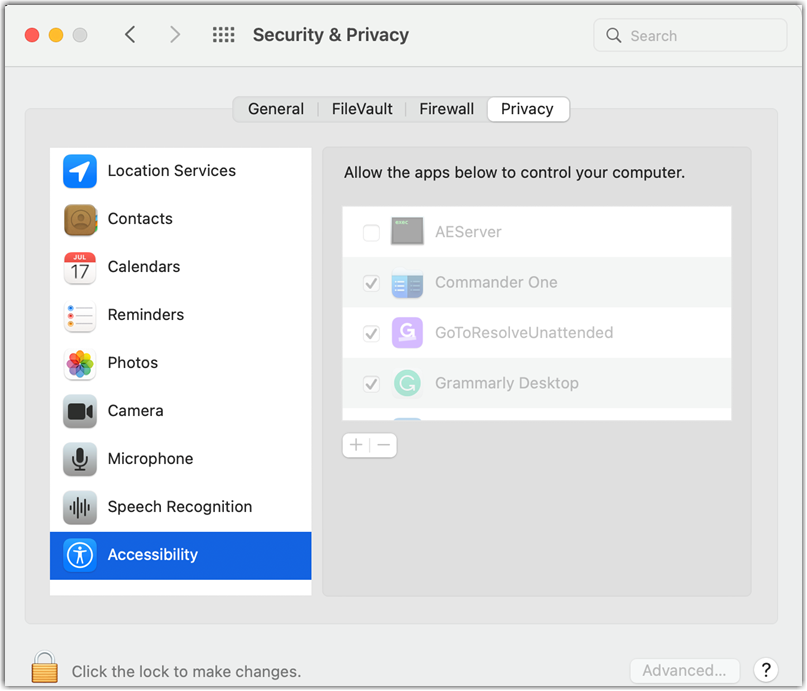
- Dans la barre latérale de gauche, sélectionnez Enregistrement d'écran, et assurez-vous que la case GoToResolveUnattended est cochée :
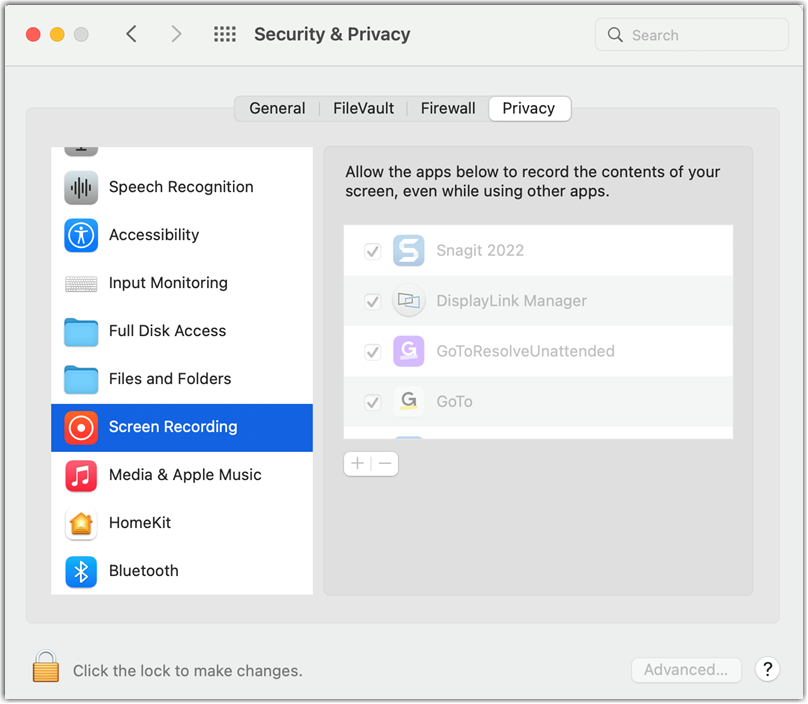 Note: Actuellement, macOS Big Sur (11.0, 11.1, 11.2) permet uniquement aux utilisateurs disposant de privilèges d'administration d'activer Enregistrement d'écran.
Note: Actuellement, macOS Big Sur (11.0, 11.1, 11.2) permet uniquement aux utilisateurs disposant de privilèges d'administration d'activer Enregistrement d'écran. -
Note: Vous ne verrez peut-être pas toutes les cases indiquées. Si vous ne voyez aucune des cases indiquées, terminez la session et tentez de vous reconnecter.Utilisateurs finaux sur Catalina 10.15.2 doit aussi effectuer le réglage supplémentaire suivant :
- Cliquez sur l’icône Verrou pour éviter toute modification ultérieure. Vos paramètres sont enregistrés automatiquement.
- Dans la barre latérale gauche, sélectionnez Accessibilité, et assurez-vous que la case GoToResolveUnattended est cochée :
Article last updated: 20 September, 2024
